Asus P751JA User Manual
Browse online or download User Manual for Laptops Asus P751JA. ASUS P751JA User's Manual
- Page / 116
- Table of contents
- BOOKMARKS
- Equipo portátil 1
- LIMITACIÓN DE RESPONSABILIDAD 2
- Apéndices 5
- Acerca de este manual 7
- Tipografía 8
- Precauciones de Seguridad 9
- Capítulo 1: 13
- Conguración de hardware 13
- Vista superior 14
- Parte inferior 19
- Lateral Derecho 21
- Lateral Izquierdo 22
- Lateral Frontal 24
- Capítulo 2: 25
- Uso de su equipo portátil 25
- Procedimientos iniciales 26
- Gestos para el panel táctil 30
- Gestos con un dedo 31
- Gestos con dos dedos 34
- Gestos con tres dedos 36
- Uso del el teclado 37
- Teclas Windows® 8.1 38
- Teclado numérico 38
- Uso de la unidad óptica 39
- Oricio de expulsión manual 41
- Capítulo 3: 43
- Trabajar con Windows® 8.1 43
- Primera puesta en marcha 44
- Pantalla de inicio 45
- Puntos de acceso 46
- Botón Start (Inicio) 49
- Menú contextual 50
- Iniciar aplicaciones 52
- Desanclar aplicaciones 53
- Cerrar aplicaciones 53
- Barra de botones de acceso 57
- Función Snap (Acoplar) 59
- Conexión Wi-Fi 63
- Bluetooth 64
- Modo vuelo 65
- Conexión a redes por cable 66
- Apagar su equipo portátil 68
- Seleccionar una fotografía 70
- Capítulo 4: 73
- Prueba de encendido 73
- Acceder a la BIOS 74
- Conguraciones BIOS 75
- Seguridad 77
- LAN Network Interface 79
- Guardar y salir 82
- Actualizar la BIOS 83
- Recuperación del sistema 85
- (Conguración) 87
- Sugerencias de preguntas más 89
- Deniciones de zonas 99
- Deniciones de regiones 100
- Descripción general 101
- Equipo que no es de voz 101
- Finlandia 102
- Alemania 102
- Comunicaciones 103
- 199 9/5/EC) 105
- Marca CE 105
- 2483,5 MHz 106
- Advertencias de Seguridad UL 108
- ENERGY STAR 114
- EC Declaration of Conformity 116
Summary of Contents
Equipo portátilManual onlinePrimera edición Noviembre de 2014S9830
10Manual online del equipo portátilMantenimiento del equipo portátilDesconecte el cable de CA y retire la batería (si procede) antes de limpiar el equ
100Manual online del equipo portátilLa unidad ROM Blu-ray permite ver vídeos en alta denición (HD) y otros formatos de archivo de disco como, por eje
Manual online del equipo portátil101Descripción generalEl 4 de agosto de 1998, la Decisión del Consejo Europeo respecto a la norma CTR 21 se anunció e
102Manual online del equipo portátilEsta tabla muestra los países acogidos a la norma CTR21.País Aplicado More Más pruebasAustria1Sí NoBélgica Sí NoRe
Manual online del equipo portátil103Esta información se ha copiado de CETECOM y se proporciona sin ninguna responsabilidad. Para obtener actualizacion
104Manual online del equipo portátil• Conectarelequipoaunenchufeocircuitodistintodelqueusaelreceptorde la interferencia. • Consultarc
Manual online del equipo portátil105Declaración de conformidad (Directiva R&TTE 199 9/5/EC)Los siguientes puntos se completaron y se consideran re
106Manual online del equipo portátilBandas de frecuencia inalámbricas restringidas en FranciaAlgunas áreas de Francia tienen una banda de frecuencia r
Manual online del equipo portátil107Departamentos en los que el uso de la banda de 2400 a 2483,5 MHz se permite con una potencia EIRP inferior a 100 m
108Manual online del equipo portátilAdvertencias de Seguridad ULUL 1459 requerida para equipos cubriendo telecomunicaciones (teléfonos) destinados a s
Manual online del equipo portátil109Requisitos de Seguridad en la CorrienteLos productos con corriente eléctrica alcanzando hasta 6A y pesando más de
Manual online del equipo portátil11Cómo deshechar el producto adecuadamenteNO arroje el equipo portátil a la basura municipal. Este producto se ha dis
110Manual online del equipo portátilPrecauciones relacionadas con el litio en los países nórdicos (para baterías de ion-litio)CAUTION! Danger of expl
Manual online del equipo portátil111Información de Seguridad para Unidades ÓpticasInformación sobre seguridad del láser¡ADVERTENCIA! Para prevenir la
112Manual online del equipo portátilAprobación de la norma CTR 21 (para equipos portátiles con módem integrado)DanésHolandésInglésFinlandésFrancés
Manual online del equipo portátil113AlemánGriegoItalianoPortuguésEspañolSueco
114Manual online del equipo portátilProducto homologado de acuerdo con la norma ENERGY STARENERGY STAR es un programa conjunto puesto en marcha por la
Manual online del equipo portátil115Declaración y cumplimiento de la normativa global de medioambiente ASUS diseña y fabrica sus productos de un modo
116Manual online del equipo portátilEC Declaration of Conformity We, the undersigned, Manufacturer: ASUSTeK COMPUTER INC. Address: 4F, No. 150, LI-TE
12Manual online del equipo portátil
Manual online del equipo portátil13Capítulo 1: Conguración de hardware
14Manual online del equipo portátilPrimer contacto con el equipo portátilVista superiorNOTA: La distribución del teclado puede variar en función de la
Manual online del equipo portátil15MicrófonoEl micrófono integrado se puede usar para videoconferencias, narraciones de voz o grabaciones de audio sim
16Manual online del equipo portátilPanel táctilEl panel táctil permite utilizar gestos múltiples para navegar por la pantalla, lo que proporciona al u
Manual online del equipo portátil17Color EstadoVerde permanente El equipo portátil está enchufado a una fuente de alimentación, cargando su batería y
18Manual online del equipo portátil Indicador de Actividad de Unidad Este indicador se ilumina cuando su ordenador portátil accede a las unidades
Manual online del equipo portátil19Parte inferiorNOTA: La apariencia de la parte inferior puede variar según el modelo.¡ADVERTENCIA! Mientras el portá
2Manual online del equipo portátilINFORMACIÓN DE PROPIEDAD INTELECTUALNinguna parte de este manual, incluidos los productos y el software descritos en
20Manual online del equipo portátilBateríaLa batería se carga automáticamente cuando se conecta el equipo portátil a una fuente de alimentación. Una v
Manual online del equipo portátil21Lateral DerechoUnidad de disco ópticaLa unidad de disco óptica del equipo portátil admite varios formatos de disco,
22Manual online del equipo portátilLateral IzquierdoEntrada de corriente continua (DC)Inserte el adaptador de alimentación incluido en este puerto par
Manual online del equipo portátil23Puerto LANInserte el cable de red a este puerto para conectar el equipo a una red de área local.Puerto VGAEste puer
24Manual online del equipo portátilLateral FrontalIndicadores de EstadoLos indicadores de estado ayudan a identicar el estado de hardware actual del
Manual online del equipo portátil25Capítulo 2: Uso de su equipo portátil
26Manual online del equipo portátilProcedimientos inicialesNOTA: Si su ordenador portátil no tiene la batería instalada, siga los siguientes procedimi
Manual online del equipo portátil27Procedimientos inicialesCargue su equipo portátil.A. Conecte el cable de alimentación de CA al convertidor CA-CC.B
28Manual online del equipo portátil¡IMPORTANTE! • Localicelaetiquetadeclasicacióndeentrada/salidaensu equipo portátil y asegúrese de que la
Manual online del equipo portátil29Levante para abrir el panel de la pantalla.Presione el botón de alimentación.
Manual online del equipo portátil3ÍndiceAcerca de este manual ...
30Manual online del equipo portátilMover el punteroPuede tocar o hacer clic en cualquier lugar del panel táctil para activar su puntero y, a continuac
Manual online del equipo portátil31Gestos con un dedoPulse/Pulse dos veces • En la pantalla Start, pulse una aplicación para iniciarla.• En el modo
32Manual online del equipo portátilClic con el botón izquierdo Clic con el botón derecho• Enlapantalladeinicio,hagaclic en una aplicación para
Manual online del equipo portátil33Pasar desde arriba• En la pantalla Start, pase el dedo desde la zona superior para iniciar la barra Todas las apli
34Manual online del equipo portátilGestos con dos dedosPulsar GirarPulse con dos dedos en el panel táctil para simular la función de clic con el botón
Manual online del equipo portátil35Alejar AcercarJunte los dos dedos sobre el panel táctil.Separe los dos dedos sobre el panel táctil.Arrastrar y colo
36Manual online del equipo portátilGestos con tres dedosDeslizar hacia arriba Deslizar hacia abajoDeslice tres dedos hacia arriba para mostrar todas l
Manual online del equipo portátil37Teclas de funciónLas teclas de función en el teclado de su equipo portátil pueden activar los siguientes comandos:U
38Manual online del equipo portátilTeclas Windows® 8.1Hay dos teclas especiales de Windows® en el teclado de su equipo portátil que se utilizan de la
Manual online del equipo portátil39Uso de la unidad ópticaNOTA: • Laubicacióndelbotóndeexpulsiónautomáticapuedevariardependiendo del modelo
4Manual online del equipo portátilCapítulo 3: Trabajar con Windows® 8.1Primera puesta en marcha ...
40Manual online del equipo portátil2. Tire suavemente de la bandeja de la unidad.¡IMPORTANTE! Tenga cuidado de no tocar la lente de la unidad óptica.
Manual online del equipo portátil415. Empuje suavemente la bandeja de la unidad para cerrar la unidad óptica. NOTA: Durante la lectura de datos, es n
42Manual online del equipo portátil
Manual online del equipo portátil43Capítulo 3: Trabajar con Windows® 8.1
44Manual online del equipo portátilPrimera puesta en marchaCuando inicia su ordenador por primera vez, aparecerá una serie de pantallas para guiarle p
Manual online del equipo portátil45Interfaz de usuario de Windows® Windows® 8.1 tiene una interfaz de usuario (IU) basada en mosaicos que le permite o
46Manual online del equipo portátilPuntos de accesoLos puntos de acceso en pantalla le permiten iniciar programas y acceder a las conguraciones de su
Manual online del equipo portátil47Punto de acceso Acciónesquina superior izquierdaSitúe el puntero del ratón sobre la esquina superior izquierda y lu
48Manual online del equipo portátilPunto de acceso Acciónlado superior Sitúe el puntero del ratón sobre el lado superior hasta que cambie a un icono e
Manual online del equipo portátil49Botón Start (Inicio)Windows 8.1 incluye el botón Start (Inicio) que permite cambiar entre las dos aplicaciones más
Manual online del equipo portátil5Capítulo 4: Prueba de encendido automático (POST)Prueba de encendido automático (POST) ...
50Manual online del equipo portátilBotón Start (Inicio) en el modo EscritorioMenú contextualEl menú contextual aparece como un cuadro relleno con acce
Manual online del equipo portátil51Personalizar la pantalla Start (Inicio)Windows® 8.1 también permite personalizar la pantalla Start (Inicio), gracia
52Manual online del equipo portátilTrabajar con aplicaciones Windows® Utilice el panel táctil o el teclado de su equipo portátil para iniciar y person
Manual online del equipo portátil53Haga clic con el botón secundario en la aplicación para activar la barra Customize (Personalizar) y, a continuación
54Manual online del equipo portátilAcceso a la pantalla de aplicacionesAdemás de las aplicaciones ya ancladas en su pantalla de inicio, también puede
Manual online del equipo portátil55Anclar más aplicaciones a la pantalla de InicioPuede anclar más aplicaciones en la pantalla de Inicio utilizando el
56Manual online del equipo portátilCharms bar (Barra de botones de acceso )La Charms bar (Barra de botones de acceso) es una barra de herramientas que
Manual online del equipo portátil57Iniciar la Charms bar (Barra de botones de acceso)NOTA: Cuando se solicita, la Barra de botones de acceso aparece c
58Manual online del equipo portátilSearch (Buscar)Esta herramienta le permite buscar archivos, aplicaciones o programas en su equipo portátil.Share (C
Manual online del equipo portátil59Función Snap (Acoplar)La función Snap (Acoplar) muestra dos aplicaciones desplegados lado a lado para que pueda tra
6Manual online del equipo portátilAdvertencias de Seguridad UL ... 108R
60Manual online del equipo portátilUso de la función Snap (Acoplar)Utilice el panel táctil o el teclado de su equipo portátil para activar y utilizar
Manual online del equipo portátil61Otros accesos directos de tecladoPor medio del teclado, también pude utilizar los siguientes accesos directos que l
62Manual online del equipo portátilInicia el panel Project (Proyecto)Abre la opción Everywhere (Todo) en el acceso Search (Buscar)Abre la ventana Ejec
Manual online del equipo portátil63Conexión a redes inalámbricas Conexión Wi-FiAcceda a su correo electrónico, navegue por Internet y comparta aplicac
64Manual online del equipo portátilBluetooth Utilice Bluetooth para facilitar la transferencia inalámbrica de datos con otros dispositivos que admiten
Manual online del equipo portátil651. Active la Charms bar (Barra de botones de acceso).2. Pulse y .3. Desplace la barra de conguraciones hacia
66Manual online del equipo portátilConexión a redes por cableTambién puede conectar a redes pr cable, tal como redes de área local y conexiones de Int
Manual online del equipo portátil67NOTA: Proceda con los siguientes pasos si utiliza una conexión PPPoE.6. Pulse Obtain an IP address automatically (
68Manual online del equipo portátilApagar su equipo portátilPuede apagar su equipo portátil realizando una de las siguientes acciones:Activar el modo
Manual online del equipo portátil69Pantalla de bloqueo de Windows® 8.1La pantalla de bloqueo de Windows® 8.1 aparece cuando reactiva el equipo portáti
Manual online del equipo portátil7Acerca de este manualEste manual proporciona información acerca de las características del hardware y software de su
70Manual online del equipo portátilPersonalizar la pantalla de bloqueoPuede personalizar la pantalla de bloqueo para mostrar su fotografía preferida,
Manual online del equipo portátil71Agregar actualizaciones de aplicaciones1. Inicie la barra de accesos > Settings (Conguración).2. Seleccione Ch
72Manual online del equipo portátil
Manual online del equipo portátil73Capítulo 4: Prueba de encendido automático (POST)
74Manual online del equipo portátilPrueba de encendido automático (POST)La prueba de encendido automático (POST) es una serie de pruebas de diagnóstic
Manual online del equipo portátil75Conguraciones BIOSNOTA: Las pantallas del BIOS incluidas en esta sección solamente sirven de referencia. Las panta
76Manual online del equipo portátil2. Presione y seleccione un dispositivo para el elemento Boot Option #1 (Opción de arranque 1). →→ : Select S
Manual online del equipo portátil77SeguridadEste menu le permite congurar las contraseñas de administrador y usuario de su equipo portátil. También l
78Manual online del equipo portátilPara establecer la contraseña:1. En la pantalla Security (Seguridad), seleccione Setup Administrator Password (Con
Manual online del equipo portátil79Seguridad de la interfaz E/SEn el menú de Seguridad, puede acceder a la Seguridad de interfaz E/S para bloquear o d
8Manual online del equipo portátilConvenciones utilizadas en este manualPara resaltar la información clave de este manual, los mensajes se presentan t
80Manual online del equipo portátilSeguridad de la interfaz USBA través del menú de Seguridad de Interfaz E/S, también puede acceder a Seguridad de In
Manual online del equipo portátil81Establecer una contraseña maestraEn el menú de Seguridad, puede emplear la opción Set Master Password (Establecer u
82Manual online del equipo portátilGuardar y salirPara mantener sus ajustes de conguración, seleccione Save Changes and Exit (Guardar cambios y salir
Manual online del equipo portátil83Actualizar la BIOS.1. Comprueba el modelo exacto del equipo portátil y el último archivo de BIOS para su modelo en
84Manual online del equipo portátil6. Encuentre el archivo de BIOS descargado en la unidad de memoria ash y luego pulse . 7. Después del proceso d
Manual online del equipo portátil85Recuperación del sistemaUtilizando operaciones de recuperación en su equipo portátil, podrá restaurar el sistema a
86Manual online del equipo portátil• Advancedstartup(Inicioavanzado)- Al utilizar esta opción podrá realizar otras opciones de recuperación avanz
Manual online del equipo portátil87Activar una opción de recuperación Consulte los siguientes pasos si desea acceder y utilizar cualquiera de las opci
88Manual online del equipo portátil3. En las opciones de PC Settings (Conguración de PC), seleccione Update and recovery (Actualizar y recuperar).4.
Manual online del equipo portátil89Sugerencias de preguntas más frecuentes
Manual online del equipo portátil9Precauciones de SeguridadUso del equipo portátilEl equipo portátil solamente debe usarse en entornos con una tempera
90Manual online del equipo portátilSugerencias útiles para el equipo portátilPara ayudarle a maximizar el uso del equipo portátil, mantener su rendimi
Manual online del equipo portátil91Preguntas más frecuentes sobre el hardware1. Un punto negro, o algunas veces un punto coloreado, aparece enlapan
92Manual online del equipo portátil4. El indicador LED de mi batería no se ilumina. ¿Cuál es el problema?• Compruebesieladaptadordealimentación
Manual online del equipo portátil938. ¿Por qué los altavoces de audio del equipo portátil siguen emitiendo sonido si ya conecté los auriculares en e
94Manual online del equipo portátilPreguntas más frecuentes sobre el software1. Al encender el equipo portátil, el indicador de alimentación se ilumi
Manual online del equipo portátil954. El equipo portátil no arranca. ¿Cómo puedo arreglarlo?Puede llevar a cabo cualquiera de las sugerencias siguien
96Manual online del equipo portátil6. ¿Cómo puedo arrancar a DOS utilizando mi unidad USB o la unidad de disco óptico?Consulte los pasos siguientes.a
Manual online del equipo portátil97Apéndices
98Manual online del equipo portátilInformación sobre la unidad de DVD-ROM (sólo para ciertos modelos)La unidad de DVD-ROM permite leer y crear sus pro
Manual online del equipo portátil99Deniciones de zonasZona 1Canadá, Estados Unidos, territorios de los Estados UnidosZona 2República Checa, Egipto, F
More documents for Laptops Asus P751JA

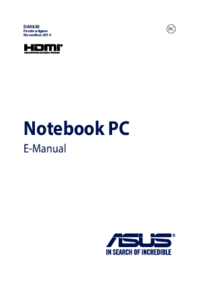

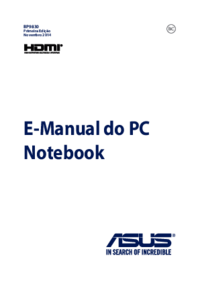


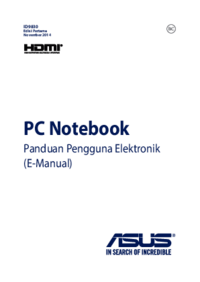

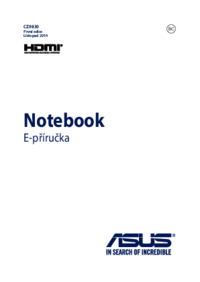








 (116 pages)
(116 pages)
 (138 pages)
(138 pages) (160 pages)
(160 pages) (44 pages)
(44 pages) (140 pages)
(140 pages) (114 pages)
(114 pages) (120 pages)
(120 pages) (138 pages)
(138 pages) (112 pages)
(112 pages) (108 pages)
(108 pages) (141 pages)
(141 pages) (116 pages)
(116 pages)







Comments to this Manuals